筆記型電腦沒聲音了怎麼恢復:一、用疑難排解選項。找到Windows系統匣圖示中的“聲音”圖標,選擇“聲音問題疑難排解”,Windows將會自動偵測聲音問題以及給予對應的解答建議。二、設備管理器檢查音頻驅動。首先找到電腦滑鼠右鍵,開啟管理,雙擊開啟聲音設備,在所列的硬體中滑鼠右鍵點擊,選擇“更新驅動程式”,選擇Windows自動搜尋該硬體適配的驅動軟體。

方法一:使用疑難排解選項
1、在Win10系統匣圖示中的「聲音」圖示滑鼠右鍵,選擇「聲音問題疑難排解」這個選項。
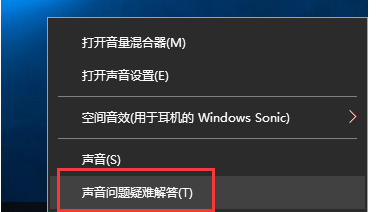
2、接下來將會開啟疑難排解的頁面,Windows將會自動偵測聲音問題以及給予對應的解答建議。
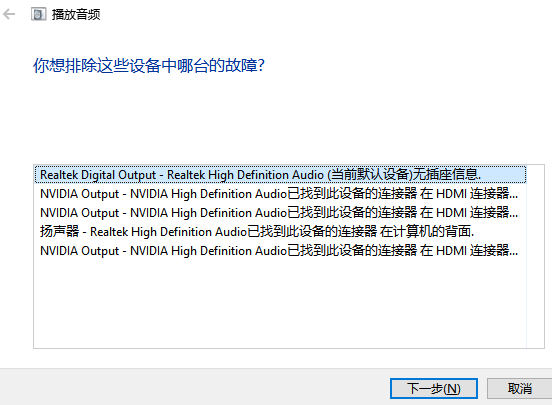
3、如果疑難排解沒有檢查出相關的聲音問題的話,在詳細的檢查報告中也沒有給出任何修改建議,那麼我們可以考慮使用以下辦法。
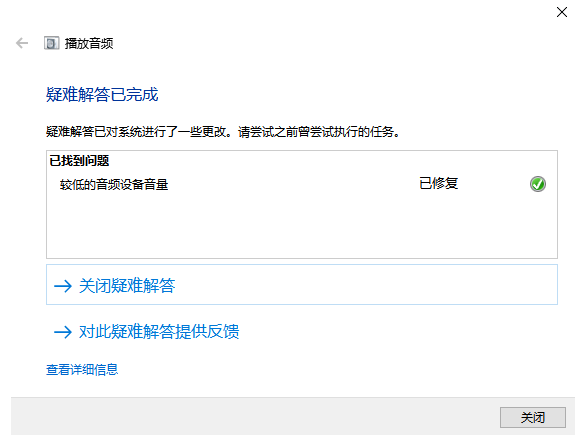
方法二:裝置管理員檢查音訊驅動
1、先找到電腦滑鼠右鍵,開啟管理。
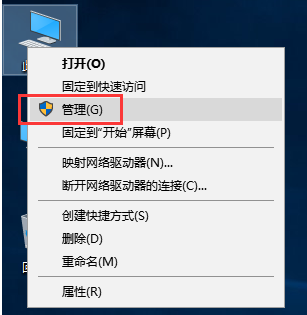
2、在裝置管理員介面中,滑鼠雙擊開啟聲音設備,在所列的硬體中滑鼠右鍵點擊,選擇「更新驅動程式」。
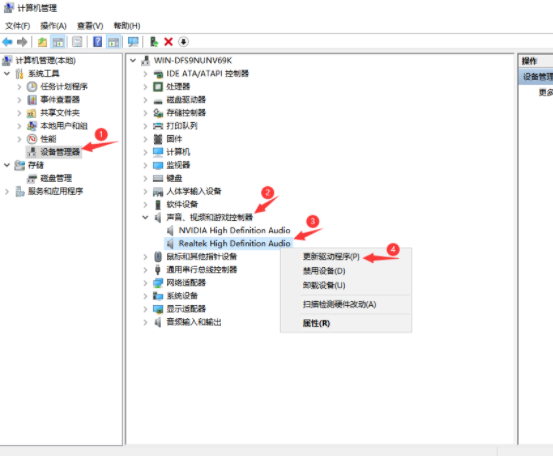
3、接著選擇Windows自動搜尋該硬體適配的驅動軟體,Windows就會開始連網搜尋合適的驅動程式了。
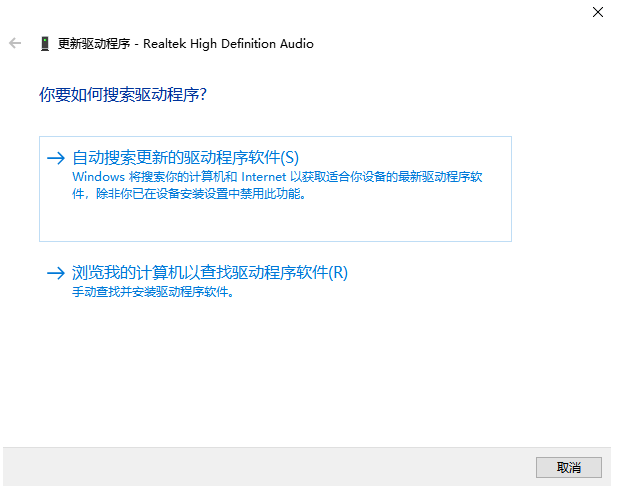
4、如果驅動程式有故障問題的話,Windows 會自動下載適當的驅動程式並安裝,好了之後即可解決筆記型電腦沒有聲音的問題。
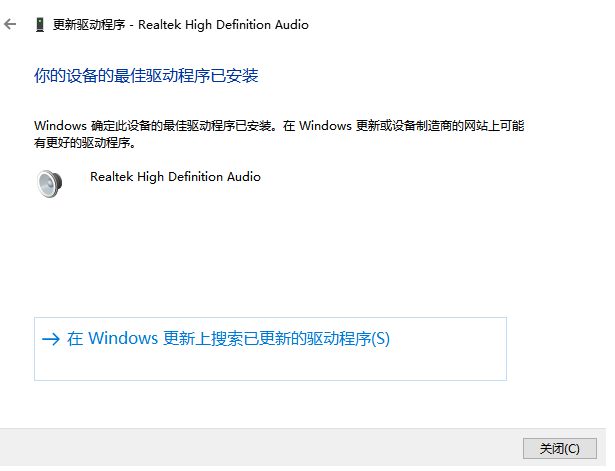
以上是筆記型電腦沒聲音了怎麼恢復的詳細內容。更多資訊請關注PHP中文網其他相關文章!




